Issuu je oblíbený nástroj pro převod PDF a dalších typů souborů do Flipbooků nebo jiných typů sdíleného obsahu. S Issuu se však potýkáme s jedním častým problémem, a to jak si stáhnout Issuu do PDF .
Výchozí možnost stahování v Issuu často není k dispozici. Pokud tedy také máte potíže s tím, jak stáhnout Issuu do PDF, pak má tento průvodce řešení právě pro vás. Zde nejprve probereme možnost získání PDF z Issuu a poté představíme několik metod, jak převést Issuu do PDF.
Část 1. Můžete si uložit/stáhnout Issuu jako PDF?
Ano, můžete pomocí Issuu převést PDF do flipbooku a poté uložit/stáhnout Issuu jako PDF. Pokud vydavatel povolil možnost stahování, Issuu nabízí možnost přímého stažení souboru jako PDF.
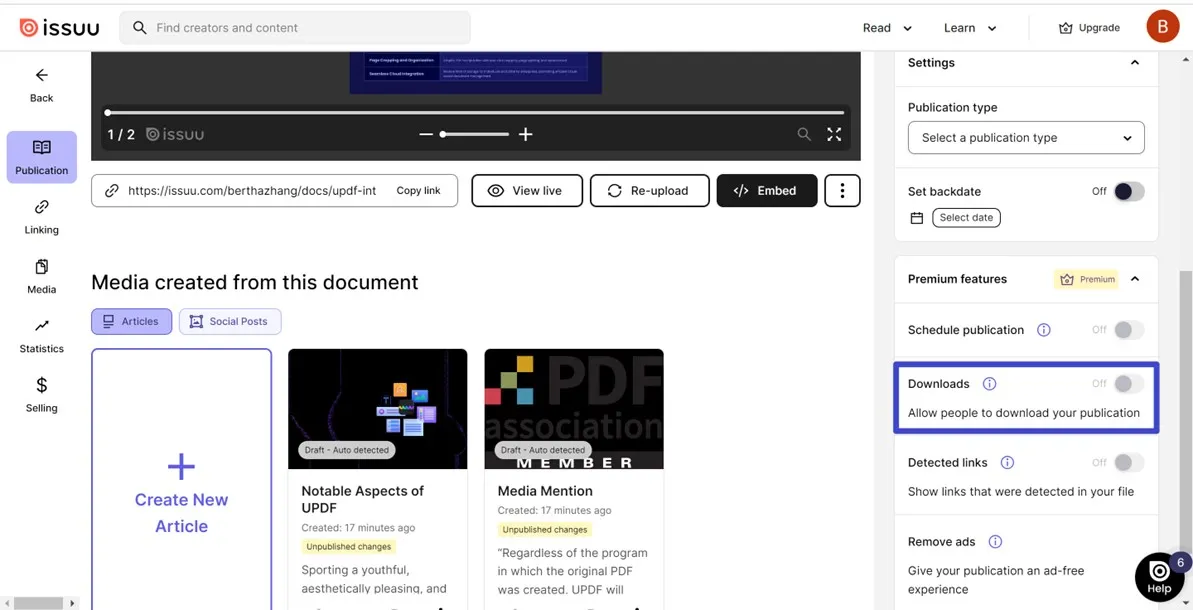
Pokud však možnost stahování není k dispozici, mnoho online nástrojů pro převod Issuu do PDF vám může bez námahy pomoci převést Issuu do PDF.
Jakmile si stáhnete dokument Issuu ve formátu PDF, můžete použít UPDF jako editor PDF nebo nástroj pro generování odkazů na PDF. UPDF vám umožňuje upravovat PDF a poté jej sdílet jako odkaz ke sdílení. Stáhněte si tedy UPDF pro bezproblémovou práci s PDF soubory převedenými do Issuu.
Windows • macOS • iOS • Android 100% bezpečné
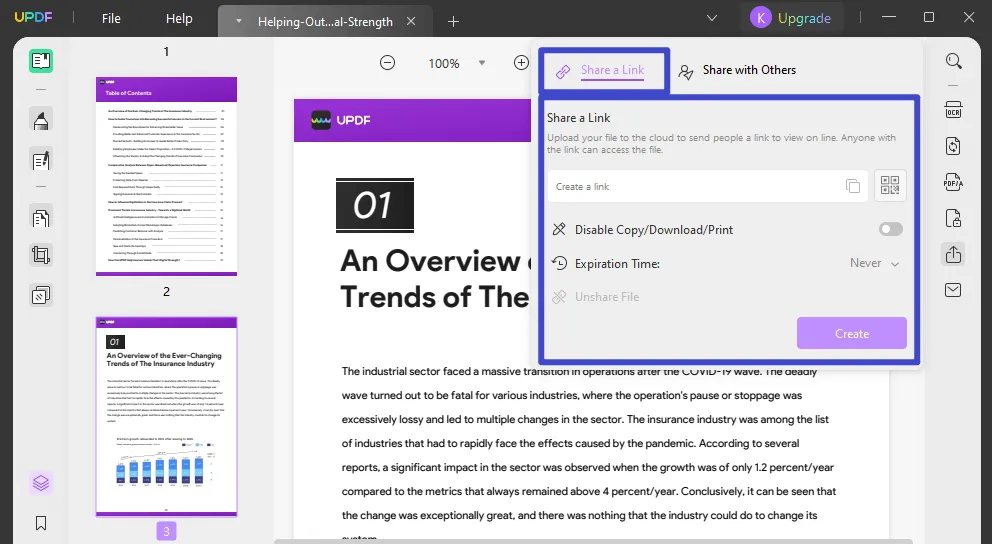
Část 2. 3 způsoby, jak stáhnout Issuu do PDF
Nyní, když víme, že je možné stáhnout si Issuu do PDF, zaměřme se na nejlepší způsoby, jak si Issuu do PDF stáhnout.
1. Přímé stažení
Jak již bylo zmíněno výše, můžete si Issuu stáhnout přímo do PDF, pokud vydavatel povolil možnost stahování.
Zde je návod, jak si stáhnout Issuu přímo ve formátu PDF:
Krok 1. Přejděte na odkaz na dokument Issuu, který chcete stáhnout.
Krok 2. Klikněte na tlačítko „Stáhnout“ pod dokumentem a stáhněte si jej ve formátu PDF.
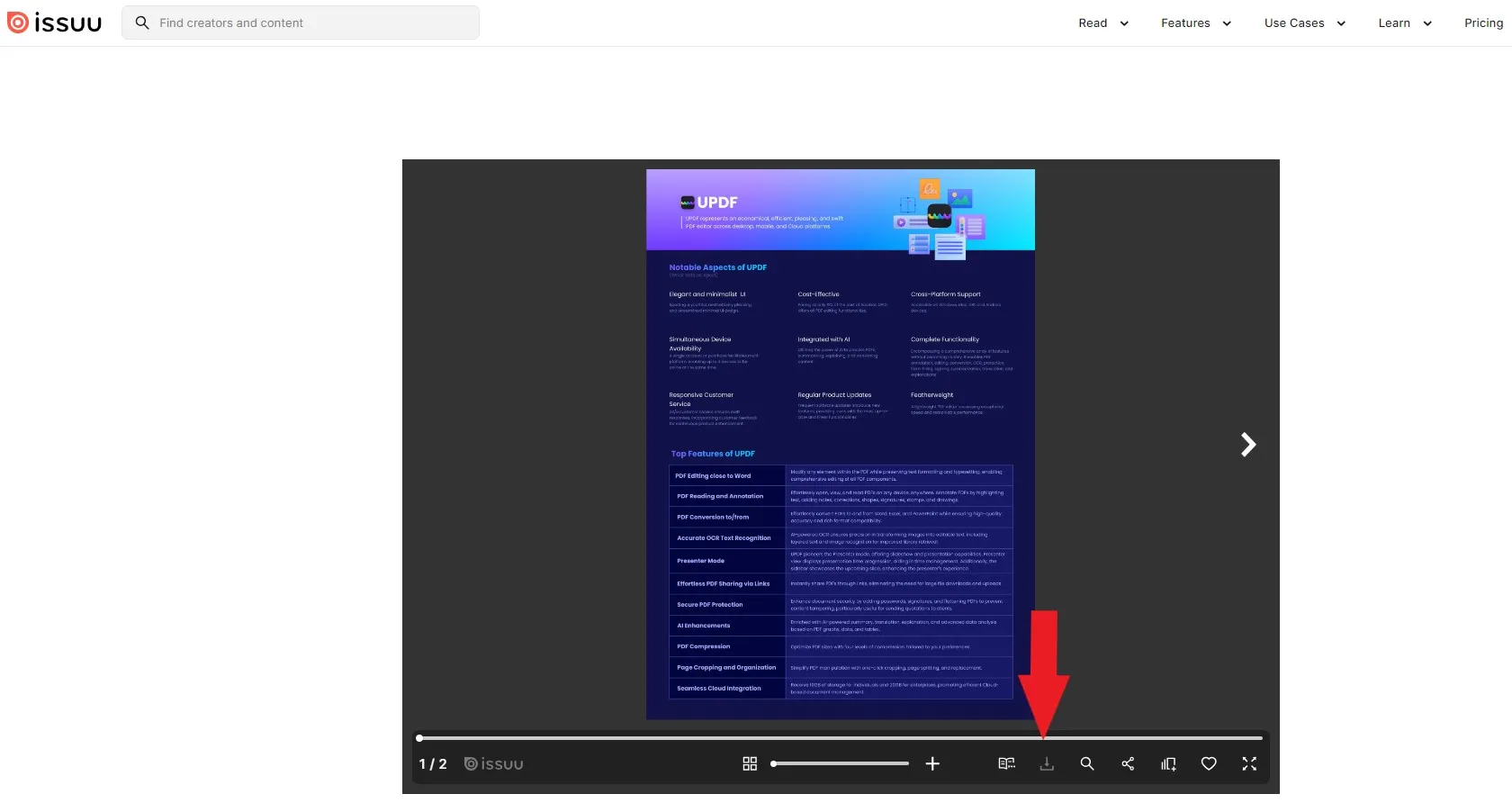
Pokud je ikona stahování šedá, přejděte k dalším dvěma metodám, kde se dozvíte o alternativních způsobech získání souborů PDF.
Nevýhody/Limity:
- Možnost Stažení je dostupná pouze v případě, že ji vydavatel povolil.
2. Prostřednictvím IssuuDownload.com
IssuuDownload.com je online nástroj pro stahování dokumentů Issuu, který vám umožňuje stahovat veřejné dokumenty Issuu jako obrázky nebo PDF soubory s obrázky.
Chcete-li stáhnout soubor Issuu do PDF pomocí webu IssuuDownload.com, postupujte podle následujících kroků:
Krok 1. Přejděte na webové stránky IssuuDownload.com a vložte URL adresu dokumentu Issuu. Po dokončení klikněte na „Zobrazit stránky a stáhnout PDF“.
Krok 2. V novém okně vám IssuuDownload.com umožní zobrazit náhled dokumentu. Chcete-li dokument uložit jako PDF, klikněte na „Uložit všechny stránky do PDF“.
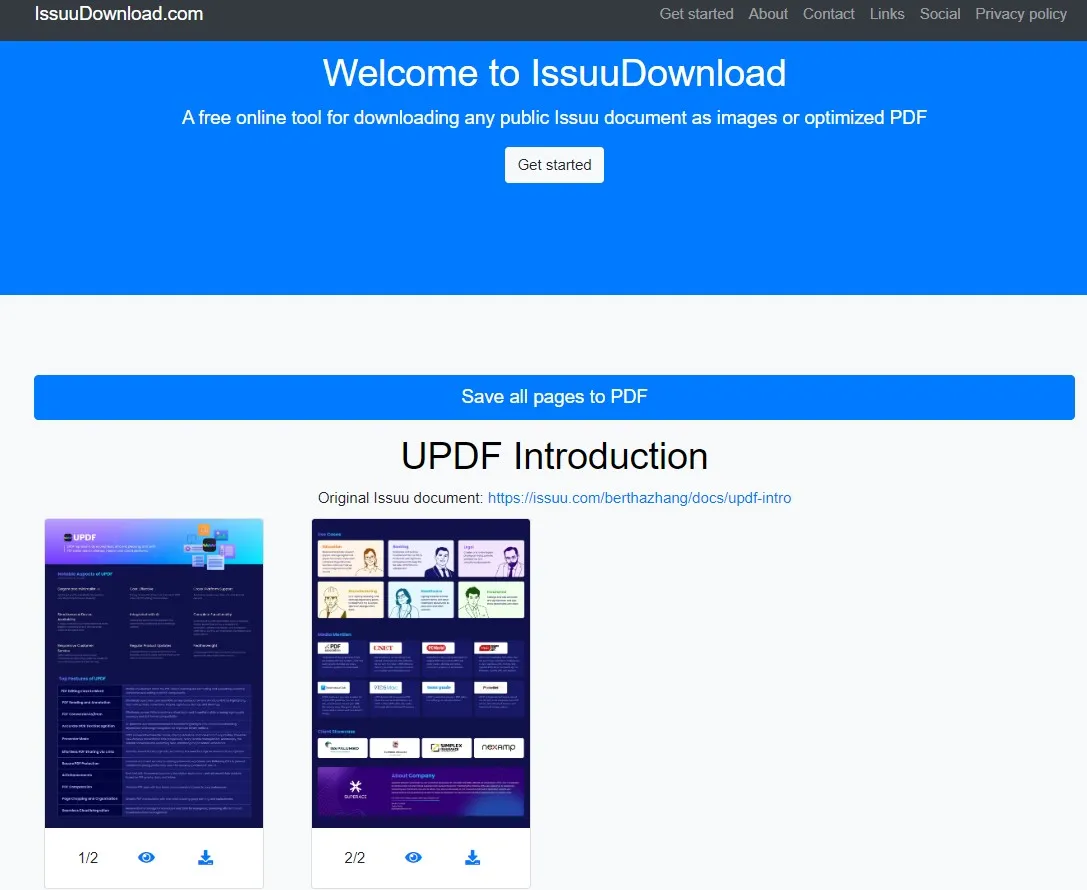
Krok 3. Jakmile nástroj převede stránky do formátu PDF, klikněte na možnost „Stáhnout“ pro zobrazení náhledu a stažení dokumentu ve formátu PDF.
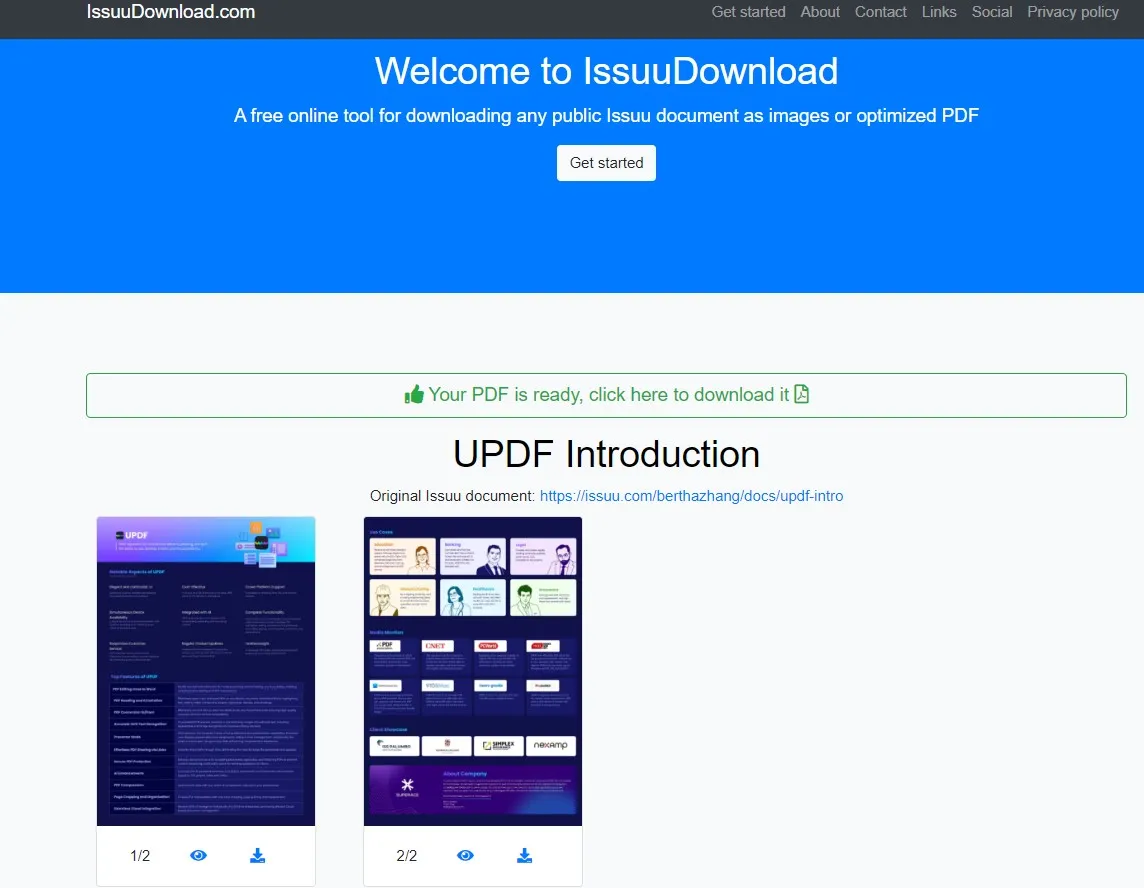
Tímto způsobem si můžete snadno prohlédnout a stáhnout dokument Issuu ve formátu PDF.
Nevýhody/Limity:
- Snižte kvalitu PDF.
- Stáhnout PDF s obrázky (neupravitelný).
- Potřebujete spolehlivé připojení k internetu.
3. Prostřednictvím stahovače PDF ISSUU
Jak název napovídá, ISSUU PDF Downloader je další online nástroj pro převod ISSUU do PDF. Stačí zadat URL adresu dokumentu Issuu a stáhnout soubor ve formátu PDF.
Zde je návod, jak použít ISSUU PDF Downloader ke stažení Issuu do PDF:
Krok 1. Přejděte na webové stránky ISSUU PDF Downloader. Vložte URL adresu dokumentu Issuu a klikněte na tlačítko „Stáhnout“.
Krok 2. Dále si můžete zobrazit náhled dokumentu. Poté klikněte na tlačítko „Stáhnout jako PDF“.
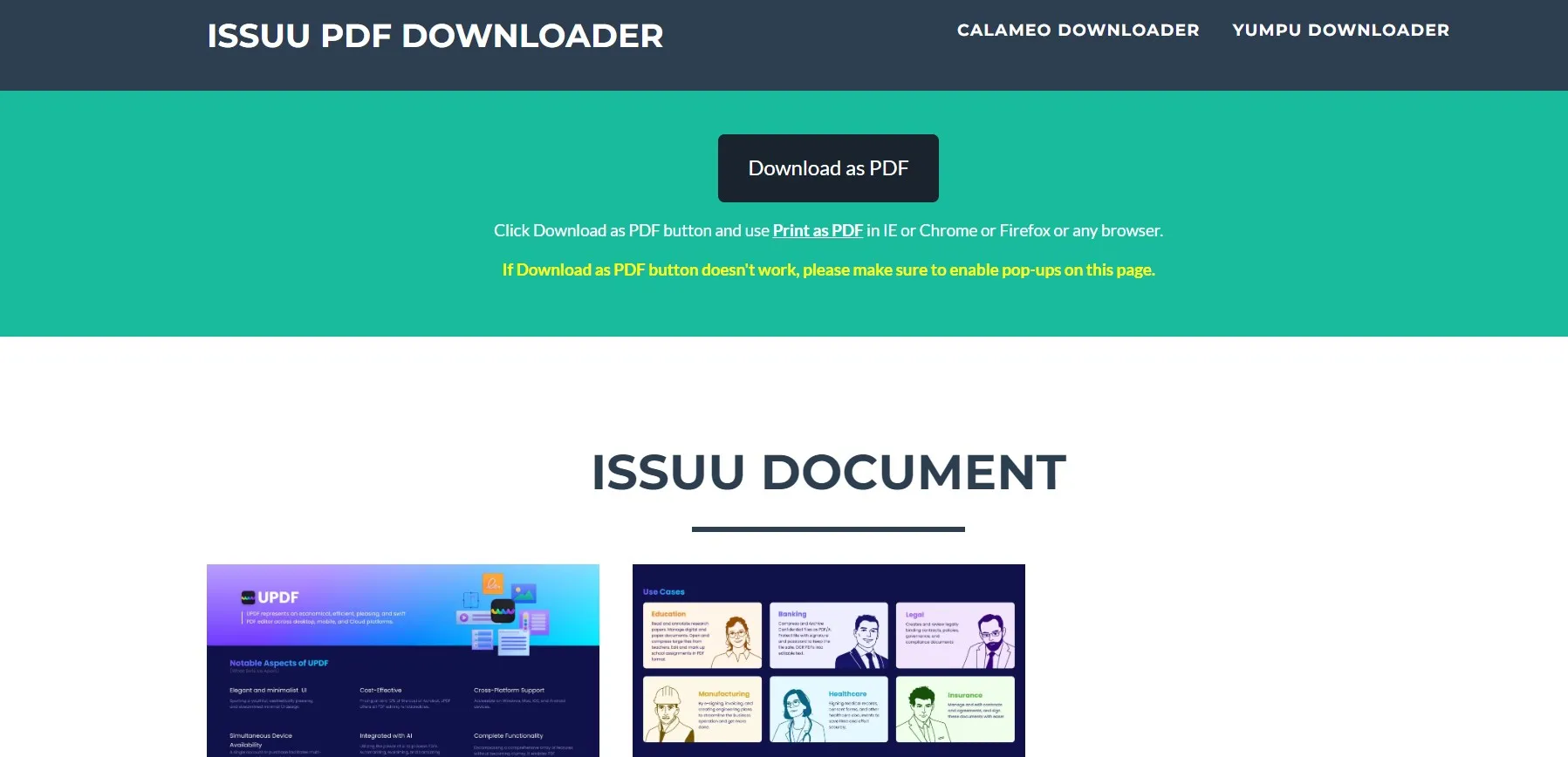
Krok 3. Zobrazí se vyskakovací okno pro tisk. V něm vyberte možnost „Tisknout jako PDF“ a soubor uložte.

Tímto způsobem si můžete rychle stáhnout Issuu do PDF pomocí nástroje ISSUU PDF Downloader.
Nevýhody/Limity:
- Stáhnout PDF v nízké kvalitě.
- Převeďte Issuu do obrazového (neupravitelného) PDF souboru.
- Vyžaduje stabilní připojení k internetu.
Tip: Optimalizujte kvalitu PDF po stažení z Issuu
Výše uvedený webový nástroj pro stahování Issuu sice pomáhá stahovat Issuu do PDF, ale oba snižují kvalitu PDF. Za druhé, generují PDF na bázi obrázku nebo naskenované PDF. Pro zlepšení kvality PDF a jeho úpravu přichází na řadu UPDF.
UPDF je výkonný nástroj pro práci s PDF, který nabízí technologii OCR s využitím umělé inteligence . Tato technologie dokáže zlepšit kvalitu PDF souborů tím, že stažený soubor přemění na upravitelný PDF soubor. Technologie umělé inteligence skenuje a převádí PDF soubory založené na obrázcích na upravitelné/prohledávatelné PDF soubory a zlepšuje tak kvalitu jejich výstupu.
Proto si stáhněte UPDF a použijte jeho funkci OCR, abyste po stažení z Issuu získali vysoce kvalitní PDF soubory.
Windows • macOS • iOS • Android 100% bezpečné
Část 3. Bonus: UPDF – Nejlepší nástroj pro úpravu PDF souborů
Výše jsme si ukázali klíčovou roli funkce OCR v UPDF při optimalizaci kvality PDF. To je však jen jedna z funkcí, které UPDF nabízí.
UPDF je kompletní editor PDF s integrovanou umělou inteligencí. Slouží jako plnohodnotný nástroj pro úpravu, anotaci, převod nebo zabezpečení PDF souborů. Níže je uveden seznam klíčových funkcí, které si s UPDF můžete užívat:
- Může pomoci s úpravou prvků PDF, jako je úprava textu, obrázků, webových odkazů, pozadí a dalších.
- Může pomoci zvýrazňovat, označovat, podtrhávat, přeškrtávat nebo přidávat do PDF poznámky, razítka a samolepky.
- Nabízí vestavěného asistenta s umělou inteligencí , který vám pomůže získat shrnutí, překlady nebo vysvětlení ve formátu PDF nebo upravit/přepsat/korekturovat stávající obsah.
- Může chránit PDF heslem nebo před sdílením zatajit citlivé informace.
- Je užitečné sdílet PDF soubor prostřednictvím odkazu ke sdílení, QR kódu nebo e-mailu.
- Umožňuje kolegům spolupracovat na PDF dokumentu zanecháváním komentářů a návrhů.
- Zjednodušuje organizaci stránek PDF tím, že umožňuje přidávat, nahrazovat, odebírat, ořezávat, otáčet, extrahovat nebo rozdělovat stránky.
- Poskytuje bezpečné cloudové úložiště pro bezproblémové ukládání, přístup a sdílení souborů PDF.
- Dokáže převádět soubory PDF do různých dalších formátů, jako je Word, Excel, PowerPoint, obrázek, text, RTF atd.
- Dokáže komprimovat soubory PDF a zmenšit tak jejich velikost, nebo rozdělit PDF podle velikosti na více menších souborů.

Celkově vzato je UPDF modernizovaný a na funkce bohatý nástroj pro úpravu PDF, který po stažení z Issuu vylepšuje způsob, jakým můžete s PDF soubory pracovat. Takže se rovnou vydejte na ceník UPDF , vyberte si správný tarif a nainstalujte si tento výkonný nástroj do počítače.
Windows • macOS • iOS • Android 100% bezpečné
Část 4. Nejčastější dotazy k ISSUU do PDF
Otázka 1. Mohu tisknout z Issuu?
Pokud chcete vytisknout dokument Issuu jako PDF, není to možné. Možnost „Ctrl + P“ vytiskne celou webovou stránku dokumentu Issuu, nejen samotný dokument.
Otázka 2. V jakém formátu Issuu nahrává?
Issuu důrazně doporučuje PDF. Můžete však nahrávat i soubory ve formátech Word, PowerPoint, Google Docs, StarOffice, ePUB a dalších.
Pokud je vaším jediným účelem používat Issuu k nahrávání souborů a jejich sdílení s ostatními, můžete to udělat ještě lépe pomocí UPDF. UPDF vám může pomoci vytvářet PDF soubory ve Windows nebo Macu z různých formátů souborů a poté vygenerovat odkaz na PDF, který lze sdílet, abyste mohli PDF soubory sdílet s ostatními.
Otázka 3. Vidíte, kdo si prohlížel váš Issuu?
Ne, můžete získat pouze počet lidí, kteří si prohlíželi vaši publikaci. „Statistiky“ Issuu vám mohou sdělit informace o zobrazeních, počtu přečtení, kliknutích, staženích, průměrné době čtení a dalších informacích. V hlavním panelu Issuu klikněte na „Statistiky“ v levém postranním panelu a zobrazte si všechny statistiky pro vaše publikace.
Závěr
Issuu je užitečná platforma pro vytváření flipbooků a získávání odkazů ke sdílení. Neumožňuje však stahování Issuu do PDF. Tato možnost je viditelná pouze v případě, že ji vydavatel povoluje. Alternativně tato příručka představuje IssuuDownload.com a ISSUU PDF Downloader jako dva online nástroje pro převod Issuu do PDF. Postupujte podle výše uvedených kroků a ihned si z Issuu získejte PDF. Poté doporučujeme stáhnout si UPDF , protože nabízí komplexní platformu pro vylepšení kvality PDF pomocí OCR, provádění úprav v editoru a generování odkazů ke sdílení PDF.
 UPDF
UPDF
 UPDF pro Windows
UPDF pro Windows UPDF pro Mac
UPDF pro Mac UPDF pro iOS
UPDF pro iOS UPDF pro Android
UPDF pro Android UPDF AI Online
UPDF AI Online UPDF Sign
UPDF Sign Upravit PDF
Upravit PDF Anotovat PDF
Anotovat PDF Vytvořit PDF
Vytvořit PDF PDF formuláře
PDF formuláře Upravit odkazy
Upravit odkazy Konvertovat PDF
Konvertovat PDF OCR
OCR PDF do Wordu
PDF do Wordu PDF do obrázku
PDF do obrázku PDF do Excelu
PDF do Excelu Organizovat PDF
Organizovat PDF Sloučit PDF
Sloučit PDF Rozdělit PDF
Rozdělit PDF Oříznout PDF
Oříznout PDF Otočit PDF
Otočit PDF Chránit PDF
Chránit PDF Podepsat PDF
Podepsat PDF Redigovat PDF
Redigovat PDF Sanitizovat PDF
Sanitizovat PDF Odstranit zabezpečení
Odstranit zabezpečení Číst PDF
Číst PDF UPDF Cloud
UPDF Cloud Komprimovat PDF
Komprimovat PDF Tisknout PDF
Tisknout PDF Dávkové zpracování
Dávkové zpracování O UPDF AI
O UPDF AI Řešení UPDF AI
Řešení UPDF AI AI Uživatelská příručka
AI Uživatelská příručka Často kladené otázky o UPDF AI
Často kladené otázky o UPDF AI Shrnutí PDF
Shrnutí PDF Překlad PDF
Překlad PDF Chat s PDF
Chat s PDF Chat s AI
Chat s AI Chat s obrázkem
Chat s obrázkem PDF na myšlenkovou mapu
PDF na myšlenkovou mapu Vysvětlení PDF
Vysvětlení PDF Akademický výzkum
Akademický výzkum Vyhledávání článků
Vyhledávání článků AI Korektor
AI Korektor AI Spisovatel
AI Spisovatel AI Pomocník s úkoly
AI Pomocník s úkoly Generátor kvízů s AI
Generátor kvízů s AI AI Řešitel matematiky
AI Řešitel matematiky PDF na Word
PDF na Word PDF na Excel
PDF na Excel PDF na PowerPoint
PDF na PowerPoint Uživatelská příručka
Uživatelská příručka UPDF Triky
UPDF Triky FAQs
FAQs Recenze UPDF
Recenze UPDF Středisko stahování
Středisko stahování Blog
Blog Tiskové centrum
Tiskové centrum Technické specifikace
Technické specifikace Aktualizace
Aktualizace UPDF vs. Adobe Acrobat
UPDF vs. Adobe Acrobat UPDF vs. Foxit
UPDF vs. Foxit UPDF vs. PDF Expert
UPDF vs. PDF Expert








 Čserná Anna
Čserná Anna 


